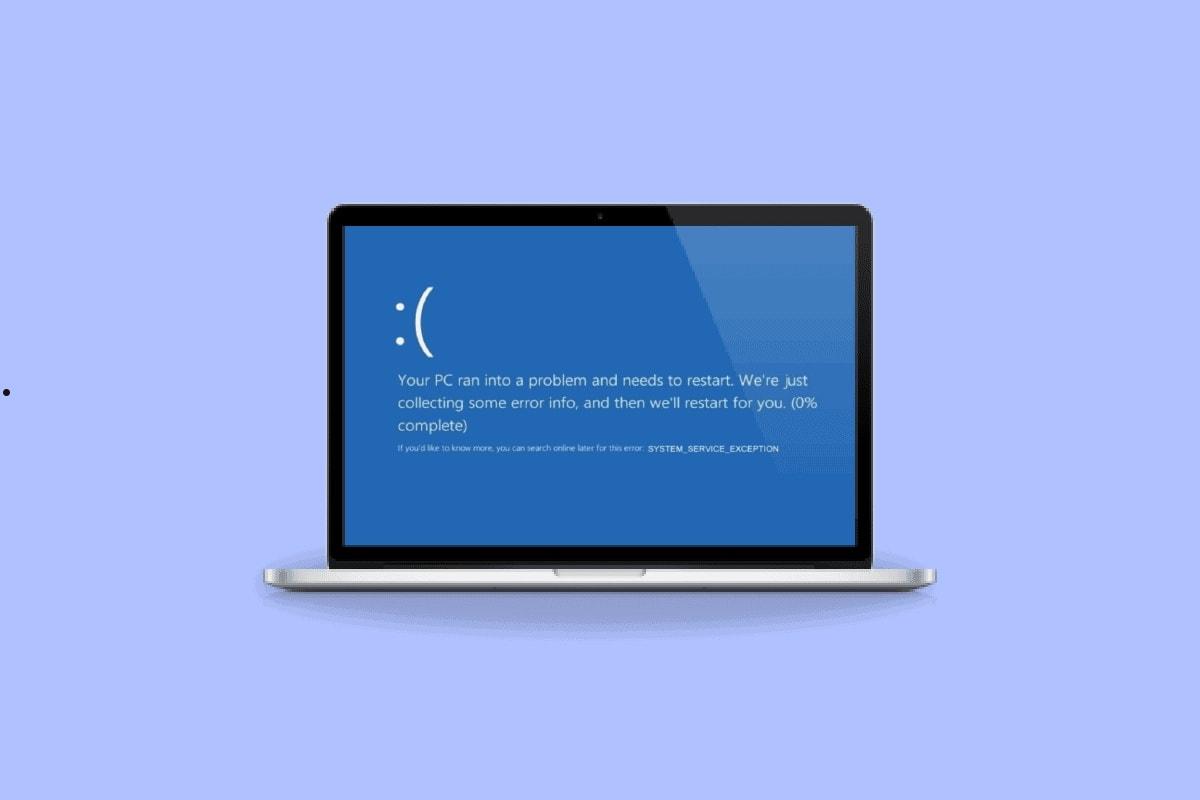笔记本电脑连不上无线网首先检查无线网卡开关,确认其处于打开状态;检查是否打开飞行模式;在系统设置中找到网络设置选项,检查设置是否正确;尝试重启无线路由器,待约30秒后再重新开机;重启笔记本电脑;检查网络驱动程序,存在问题可更新网络驱动程序。
随着无线网络的普及,笔记本电脑成为了我们日常生活和工作中不可或缺的工具。然而,有时候我们可能会遇到笔记本电脑无法连接无线网络的问题,给我们的使用和工作带来不便。那么,当笔记本电脑连不上无线网时,应该如何解决呢?本文包小可将介绍多种方法,并解析可能导致笔记本电脑无法连接无线网络的原因,并提供一些注意事项。

笔记本电脑连不上无线网怎么解决
1.检查无线网卡开关:一些笔记本电脑配备了物理无线网卡开关,可能会在无意中关闭,导致无法连接无线网络。可以在笔记本电脑的侧边或底部找到无线网卡开关,并确认其是否处于打开状态。
2.检查飞行模式:飞行模式是笔记本电脑的一个功能,可以禁用所有无线网络连接。请检查笔记本电脑是否处于飞行模式,如是,请关闭飞行模式。
3.检查网络设置:在笔记本电脑的系统设置中,可以找到网络设置选项,检查无线网络连接设置是否正确。可以尝试重新设置网络连接,或者删除并重新添加无线网络连接。
4.重启无线路由器:有时候无线路由器可能会出现故障或者缓存问题,导致无法连接无线网络。可以尝试将无线路由器断电关机,待约 30 秒后再重新开机,等待其重新启动完毕后再次尝试连接无线网络。
5.重启笔记本电脑:有时候笔记本电脑的网络设置可能会出现问题,导致无法连接无线网络。可以尝试重启笔记本电脑,重新建立网络连接。
6.检查网络驱动程序:网络驱动程序是连接笔记本电脑和无线网络之间的桥梁,如果网络驱动程序过时或者出现问题,可能会导致无法连接无线网络。可以在设备管理器中找到网络适配器,检查网络适配器是否正常工作,如果有问题可以尝试卸载并重新安装网络驱动程序。
7.更新网络驱动程序:如果已确认网络驱动程序存在问题,可以尝试更新网络驱动程序到最新版本。可以在笔记本电脑制造商的官方网站或者网络适配器制造商的官方网站上找到最新的网络驱动程序,并按照其指引进行更新。
笔记本电脑为什么会连不上无线网
- 信号弱或者无覆盖区域:无线网络需要一定的信号强度才能够连接,如果您的笔记本电脑所在位置信号较弱或者处于无覆盖区域,可能无法连接无线网络。
- 路由器设置问题:路由器的设置可能会影响笔记本电脑的无线网络连接。例如,无线网络名称(SSID)、密码、加密方式等设置不正确或者不兼容,都可能导致无法连接无线网络。
- 网络驱动程序问题:网络驱动程序是连接笔记本电脑和无线网络之间的桥梁,如果网络驱动程序过时或者出现问题,可能会导致无法连接无线网络。
- 网络冲突或者干扰:在某些情况下,无线网络连接可能会受到其他无线设备的干扰或者网络冲突,从而导致无法连接无线网络。
注意事项
- 确保输入正确的无线网络名称(SSID)和密码:在尝试连接无线网络时,确保您输入的无线网络名称(SSID)和密码是正确的,以免出现连接失败的情况。
- 更新笔记本电脑的操作系统和驱动程序:定期更新笔记本电脑的操作系统和网络驱动程序,可以确保你的笔记本电脑在连接无线网络时具有更好的兼容性和稳定性。
- 避免网络干扰:尽量避免在无线网络连接时使用其他干扰信号较强的无线设备,例如微波炉、蓝牙设备等,以免干扰无线网络信号的传输和连接。
- 尽量避免网络冲突:如果您的笔记本电脑连接的是公共无线网络或者共享网络,可能会出现多设备同时连接的情况,从而导致网络冲突。在这种情况下,尽量避免同时连接大量设备,以免影响无线网络的连接稳定性。
笔记本电脑无法连接无线网络可能是因为多种原因,但在大多数情况下,这些问题可以通过一些简单的方法解决。首先,可以确保笔记本电脑的无线网络开关已经打开,并且已经输入了正确的无线网络名称(SSID)和密码。其次,您可以尝试重新启动笔记本电脑和路由器,并确保它们之间的距离不过远,以确保信号强度足够。如果问题仍然存在,可以尝试更新笔记本电脑的网络驱动程序,或者检查路由器的设置是否正确。同时,注意避免网络干扰和冲突,保持笔记本电脑的操作系统和驱动程序更新,以确保连接无线网络时的稳定性和兼容性。
在解决笔记本电脑无法连接无线网络时,需要注意保护个人隐私和网络安全。确保您连接的是合法和可信赖的无线网络,避免连接未知或者不受信任的无线网络。同时,不要在公共无线网络上进行敏感信息的传输,如银行账号、密码等,以免信息泄露。定期更新笔记本电脑的操作系统、网络驱动程序和安全软件,以保持系统的安全性。